Zvyšujúca sa priorita v operačnom systéme úloh operačného systému Windows

- 4964
- 624
- Metod Dula
Často používame niekoľko aplikácií súčasne: pripravujeme text, Surcim na internete, prevedie video pre tablet, používame slovník. Ak programy nie sú uzavreté, používajú zdroj nášho počítača. Môžete vidieť, čo sa deje v skutočnosti v špeciálnom programe Windows. Ale nielen to vidieť, ale aj riadiť distribúciu zdrojov s cieľom zvýšiť rýchlosť. Zvážte, ako zvýšiť prioritu v správcovi úloh Windows Tasks.

V spolupráci s mnohými programami sa počítač v určitom poradí zmení z jedného na druhý. Tie, ktoré považuje za najdôležitejšie, sú vykonávané prvými. Stupeň dôležitosti a nazýva sa priorita. Spravidla je riadená samotným kódexom. Ale samotný používateľ môže zmeniť základný parameter na akýkoľvek iný, čím rýchlejšie urobí, čo je pre neho momentálne dôležité.
Typy označovania
Stupeň dôležitosti má nasledujúce stupne:
- Priorita v reálnom čase znamená, že všetky zdroje počítača sú poskytované vybranému procesu, dokonca aj tým zdrojom, ktoré boli určené pre systémové procesy, premýšľajte skôr, ako ho do istej miery zvýšite.
- vysoká;
- nad priemer;
- bežné;
- pod priemerom;
- krátky.
Zmena hodnôt sekvencie
Zvážte, ako nastaviť prioritu v dispečerovi úlohy:
- Kliknite na kliknutím na Ctrl+Alt+Del, spustite správcu úloh, prejdite na kartu „Processes“ v systéme Windows 7 a na kartu „Podrobnosti“ v systéme Windows 8 a viac.
- Nájdite program, ktorý chcete zrýchliť.
- Zavolajte kontextovú ponuku s kliknutím pravým tlačidlom myši, vyberte prioritu a potom priraďte tú, ktorú považujete.
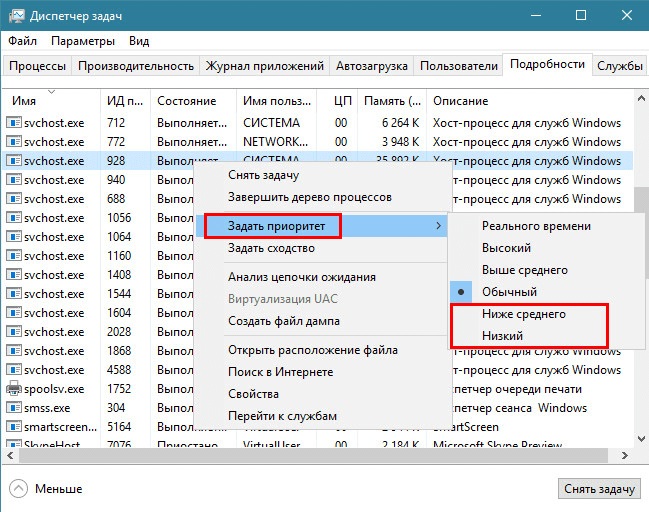
Keď sa používa? Väčšinou na riešenie dočasných úloh. Napríklad pozeráte film a zároveň si stiahnete akékoľvek údaje z internetu a video je pravidelne prerušené. Zvýšenie dôležitosti hráča vyriešite tento problém. Toto sa často používa aj na zvýšenie rýchlosti prehliadača pri práci na sieti.
Ako už bolo spomenuté, zmena pôsobí iba v určitom čase, keď program funguje. Keď sa reštartuje, opäť budú základné hodnoty. Zvážte najpohodlnejší spôsob, ako môžete zmeniť prioritu úloh Windows.
Iné spôsoby práce s rýchlosťou
Súhlasím, zakaždým, keď experimentovanie s nastaveniami je veľmi nepohodlné. Existujú špeciálne programy, ktoré vám umožňujú zjednodušiť postup. Napríklad program Process Explorer a MZ CPU Accelerator. Nebudeme sa na nich podrobne zaoberať, len si všimneme podstatu ich práce.
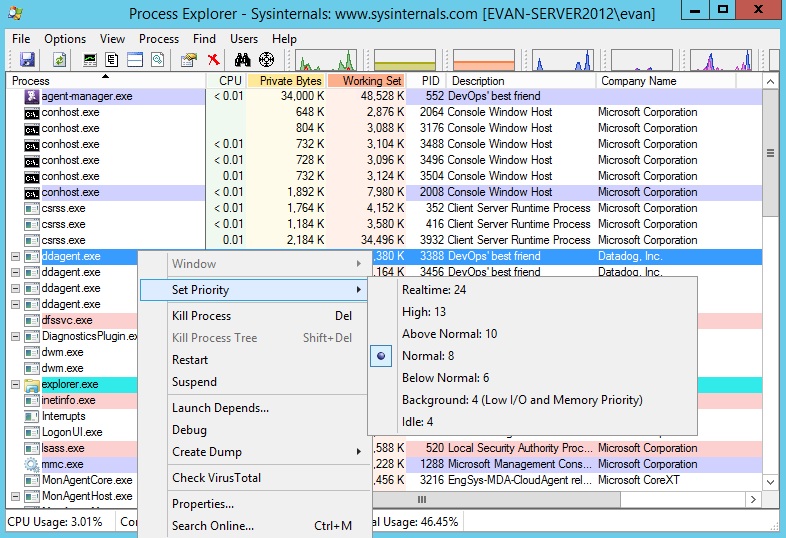
MZ CPU Accelerator vám umožňuje automaticky zvýšiť hodnoty pre aktívny program okien, čo robíte veľmi efektívne. Okrem toho vám umožňuje kontrolovať distribúciu zdrojov procesorov, napríklad prideliť jedno alebo dve jadrá do programu namiesto všetkých. Vo všeobecnosti vám program umožňuje zvýšiť rýchlosť aplikácií.
Process Explorer vám umožňuje získať podrobné informácie o všetkých procesoch vyskytujúcich sa v počítači a nastaviť pokročilejšie nastavenia ako štandardný nástroj Windows.
Preto, keď viete, ako môžete zmeniť úroveň priority v dispečeroch úloh, môžete zvýšiť rýchlosť počítača, vyhnúť sa chybám a zamrznutiu. Ak máte rady, ako zmeniť tento parameter v konkrétnej situácii pri práci v systéme Windows, zdieľajte ich s ostatnými používateľmi a zanechajte komentár nižšie.

